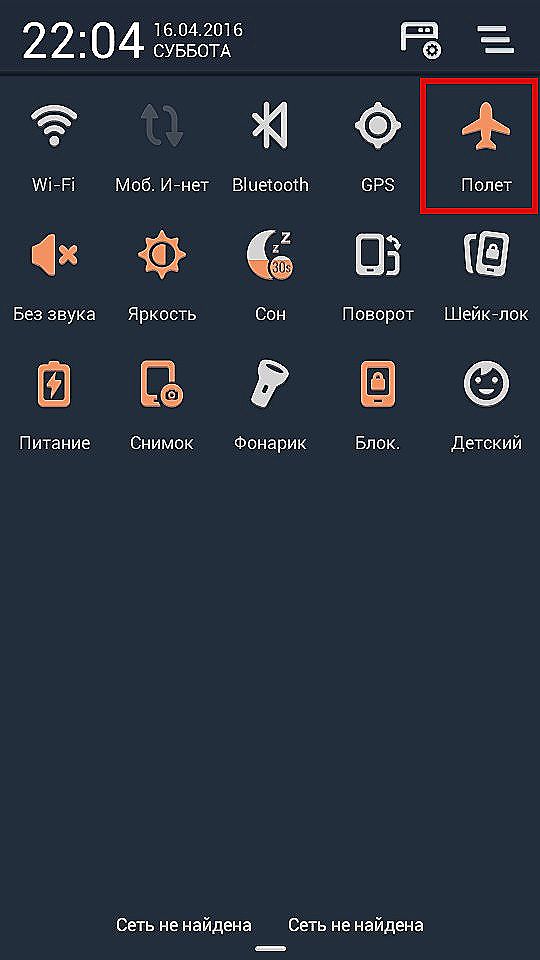зміст
- 1 вступ
- 2 Причини виникнення помилок
- 2.1 Збій роботи Play Маркета і Сервісів Google Play, помилка облікового запису Google
- 2.2 Проблеми з мережевим підключенням
- 3 Способи їх вирішення
- 3.1 Скидання налаштувань додатків Google
- 3.2 Видалення облікового запису
- 3.3 Виправлення проблем підключення
- 3.4 Очищення dalvik-cache
- 3.5 Скидання установок девайса
- 4 висновок
вступ
Під час роботи магазину додатків Play Market можуть зустрічатися найрізноманітніші помилки. Залежно від моделі, версії прошивки і навіть країни проживання користувачі можуть спостерігати до декількох десятків проблем. Кожна з них має цифрове або буквене позначення, завдяки чому їх набагато легше ідентифікувати і знайти спосіб усунення. У цій статті ми розглянемо кілька таких неполадок. Всі вони мають спільне коріння і однакові методи вирішення. Розглянемо причини і варіанти вирішення помилок Play Market з кодами 194, 413, 481, 491, 495, 506, 920, 921, 923, 924.

У цій статті ми розповімо, як усунути проблеми мережевих помилок в Play Market
Причини виникнення помилок
Збій роботи Play Маркета і Сервісів Google Play, помилка облікового запису Google
Абсолютно кожен пристрій, що працює на операційній системі Android, в якості компонентів системи має багато вбудованих додатків Google.Це як необхідні для роботи Play Market або Google Chrome, так і викликають сумніви в необхідності Hangouts або різні сервіси Google Play. Причому всі вони займають багато місця в системному розділі пристрої, а також досить відчутно навантажують процесор через постійно працюють процесів в оперативній пам'яті. Згодом, при активному користуванні девайсом, дрібні неполадки можуть накопичуватися, а тимчасові файли конфліктувати між собою і іншими компонентами системи. У зв'язку з цим виникають різні збої і неполадки. Ця причина властива всім помилок, що розглядаються в цій статті.
Проблеми з мережевим підключенням
Для нормальної роботи Android потрібне постійне підключення до інтернету. Вся інформація синхронізується з віддаленими серверами. Власне, без інтернету ви не зможете скористатися магазином Play Market. Якщо у вас нестабільне з'єднання, або з різних причин стався збій зв'язку між пристроєм і сервером, виникають різні помилки. Вони можуть бути викликані різними факторами: використанням проксі-сервера, роботою в громадських точках доступу, блокуванням доступу до деяких ресурсів з боку провайдера або адміністратора мережі, використанням додатків для блокування реклами або обмеження доступу до інтернету окремих програм.Ця проблема стосується помилок з кодами 194, 413, 920 і 923.
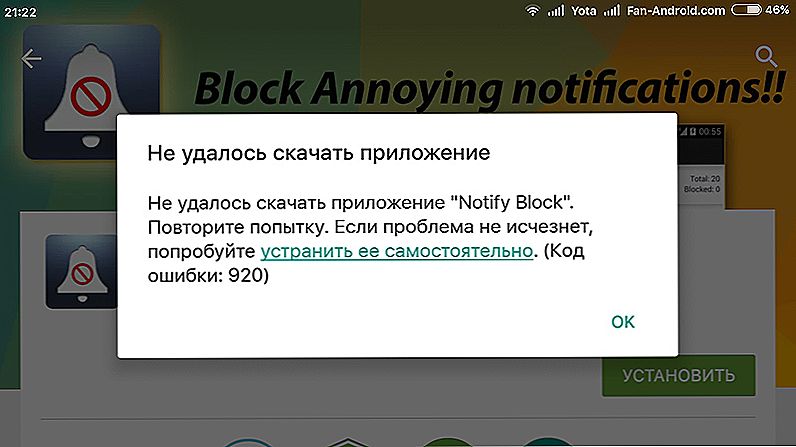
Вирішити проблему мережевий помилки можна самостійно, слідуючи інструкціям нижче
Способи їх вирішення
Скидання налаштувань додатків Google
У більшості випадків кожну з перерахованих помилок можна вирішити, видаливши кеш і дані додатків Google. Цим ви зможете звільнити системну пам'ять від тимчасових файлів і полегшити роботу програмного забезпечення. Щоб домогтися цього, виконайте наступне:
- Відкрийте на своєму девайсі Налаштування - Додатки - Все.
- Прокрутіть список і знайдіть Google Play Market, Сервіси Google Play і Google Services Framework. Найбільш часто проблема виникає саме з цими утилітами.
- У кожному з них по черзі натисніть кнопки "Зупинити", "Очистити кеш", "Стерти дані".
- Перезавантажте девайс і спробуйте ще раз установки софта через Маркет.
Видалення облікового запису
Ряд помилок, зокрема, 194, 481, 491, 504, 506, 495, 923, 920 і 921, можна побороти, видаливши з пристрою обліковий запис, а потім прив'язавши її повторно. Після того, як при першому налаштуванні ви вводите логін і пароль від аккаунта Google, ця інформація зберігається в системному розділі в зашифрованому вигляді. Коли ви хочете щось завантажити, утиліта звертається до віддаленого сервера для звірки деяких даних. Щоб відв'язати обліковий запис Гугл від девайса:
- Перейдіть в Налаштування - Облікові записи - Google.
- Натисніть на адресу своєї гугловський пошти, щоб відкрилися настройки синхронізації.
- Натисніть на апаратну кнопку меню (в деяких випадках воно може бути наекранной) і виберіть опцію видалення облікового запису.
- Скиньте додатків Google, як це розказано в попередньому пункті.
- Перезавантажте апарат і спробуйте скористатися Play Маркетом ще раз.
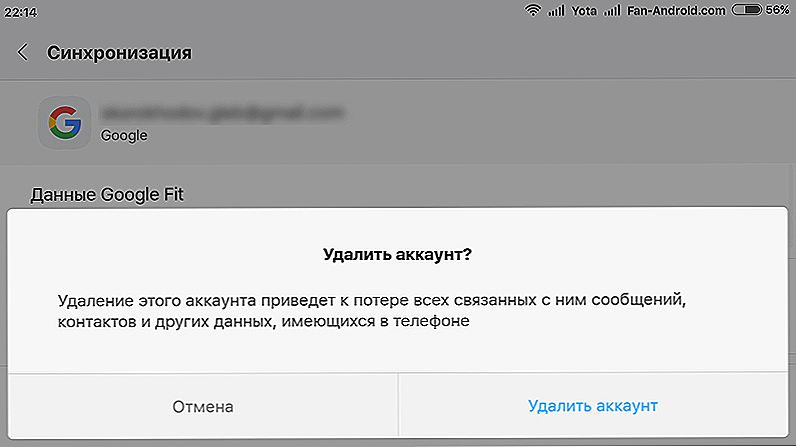
Підтвердіть дію для завершення операції
Виправлення проблем підключення
Що стосується проблему підключення до мережі, тут все не так однозначно. Якщо в деяких випадках досить просто перепідключитися до мережі, в інших доведеться трохи повозитися. Які варіанти вирішення неполадок з інтернетом існують?
- Якщо ви сидите через Wi-Fi, відключіться від мережі, а потім підключіться знову. Для цього можна в шторці повідомлень натиснути на значок Wi-Fi два рази: перше натискання вимкне мережу, а друге - включить назад. Цю ж операцію можна провернути через Налаштування Мережі Wi-Fi, де так само саме два рази потрібно буде натиснути повзунок.
- Якщо проблема підключення виникає при користуванні мобільним мережею, спробуйте відключити, а потім знову включити передачу даних.У всіх сучасних смартфонах і планшетах кнопка швидкого доступу до цієї функції також знаходиться в панелі повідомлень, відкрити яку можна, провівши пальцем від верхнього краю екрана.
- Незалежно від використовуваного підключення, переведіть пристрій в автономний режим, в шторці повідомлень натиснувши на іконку літака, а потім переведіть апарат в звичайний режим, натиснувши цю кнопку повторно.
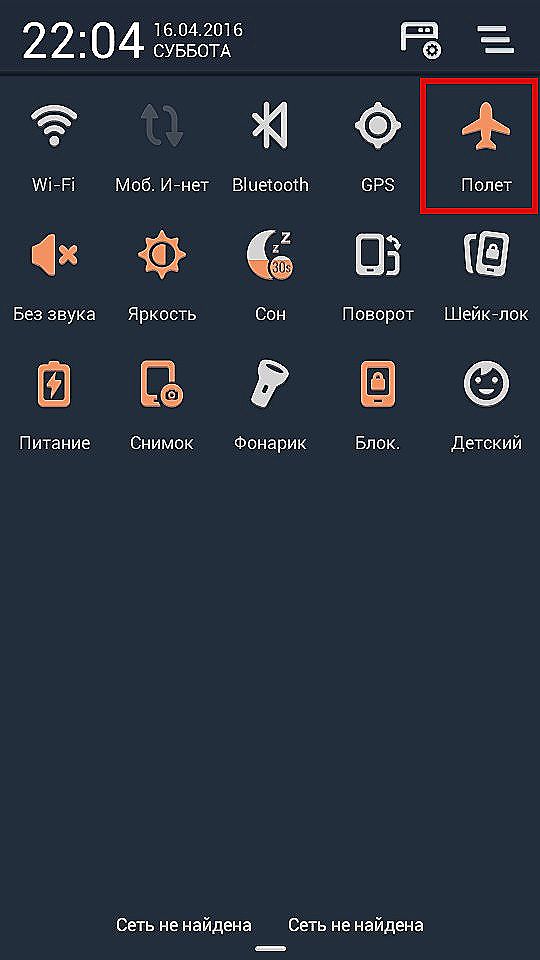
Натисніть на іконку літака для перепідключення з'єднання
- При використанні блокувальників реклами, які працюють за принципом VPN-підключення, вимкніть в налаштуваннях програми фільтрацію реклами. Аналогічно варто вчинити з брандмауером і файерволом, якщо ви ними користуєтеся.
- Якщо ваша мережа має ряд обмежень на можливість використання деяких ресурсами, або ви перебуваєте на території, де сервіси заблоковані по IP-адресою, скористайтеся одним з популярних VPN-сервісів, наприклад, Opera VPN, ZenMate, Hotspot Shield VPN та іншими, щоб обійти заборону.
Очищення dalvik-cache
Якщо не допомагає жоден з перерахованих вище варіантів вирішення, можна спробувати видалити dalvik-cache. До речі, якщо у вас помилка 504, взагалі, варто почати з цього способу. Це програмне середовище, за допомогою якої працюють всі програми та ігри. Виконати це можна двома способами.Правда, перед цим потрібно подбати про отримання рут-прав.
- Через менеджер файлів. Кращим вибором буде ES Провідник або Root Explorer. У корені файлової системи (ні в якому разі не на карті пам'яті) знайдіть папку Data / dalvik-cache і видаліть всі її вміст, після чого виконайте перезавантаження.
- У режимі Recovery. Переведіть девайс в режим рекавери, для цього одночасно затисніть кнопку харчування і підвищення гучності. Перейдіть в пункт wipe cache partition - Advanced - wipe dalvik cache (в TWRP натисніть Очищення - Додатково - dalvik), після чого завантажитеся в звичайному режимі.
Скидання установок девайса
На самий крайній випадок доведеться скинути всі налаштування системи. Для цього перейдіть в Налаштування - Відновлення і скидання - Скидання налаштувань, або ж в режимі рекавери виберіть wipe data / factory reset. Правда, будьте готові розлучитися з усією своєю інформацією і файлами.
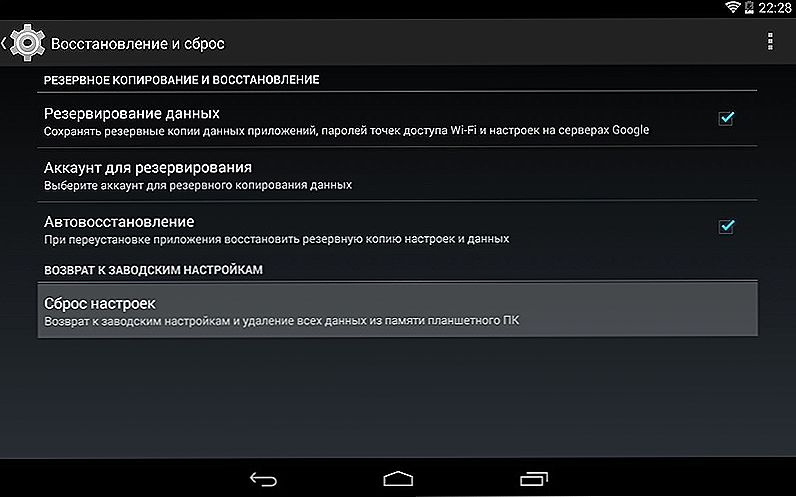
В крайньому випадку, може знадобитися скидання до заводських налаштувань
висновок
Ми постаралися перерахувати всі можливі причини і способи вирішення декількох помилок Play Market. Сподіваємося, що інформація виявилася вам дуже корисною. Якщо у вас виникли питання, залишайте їх у коментарях.